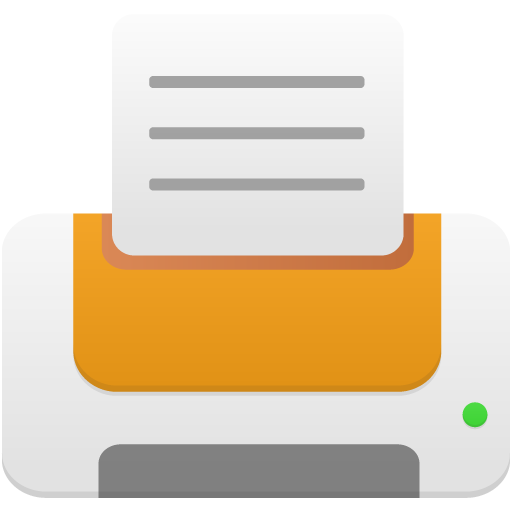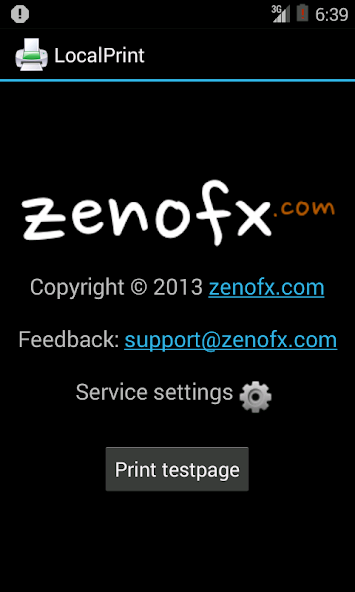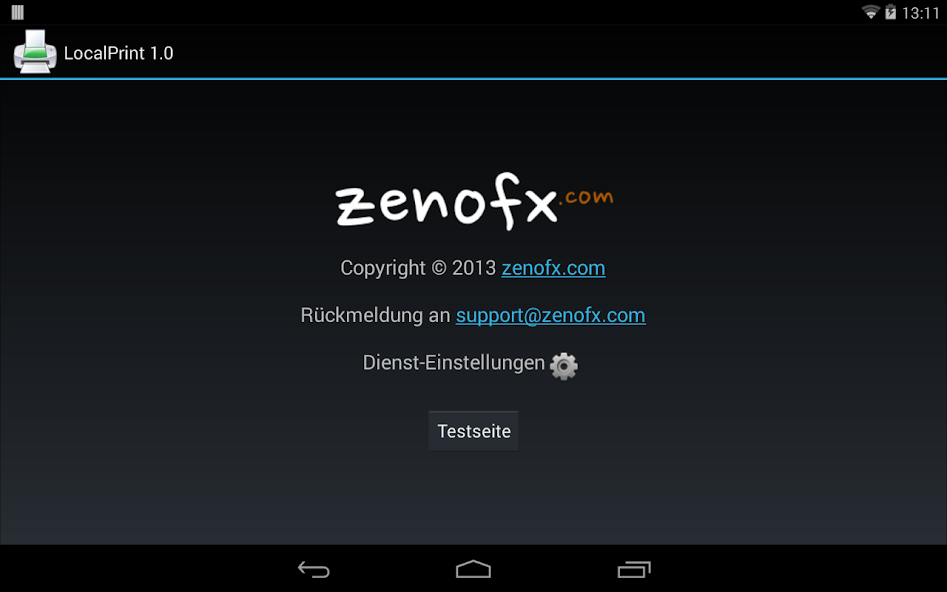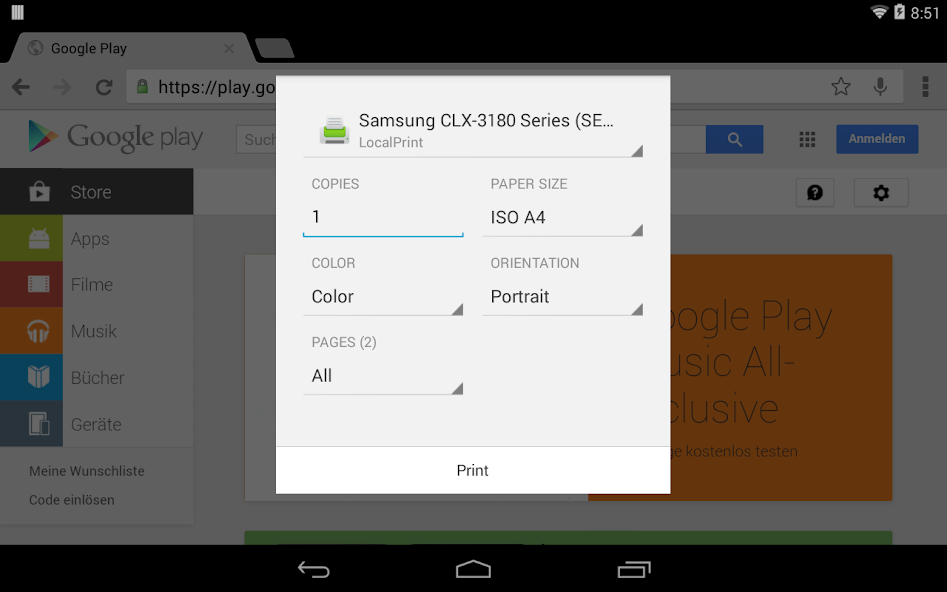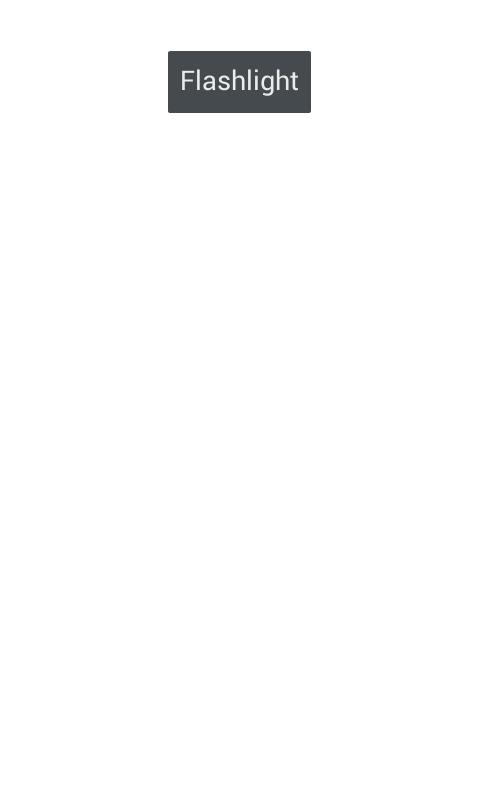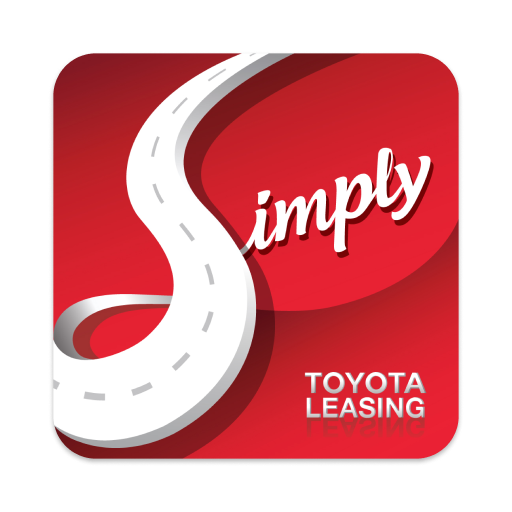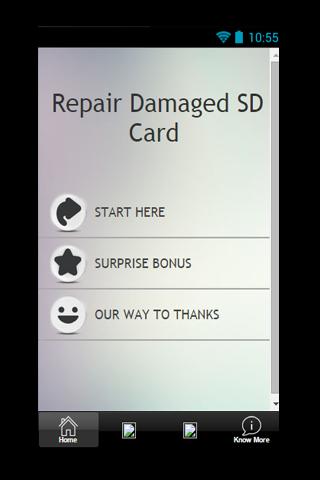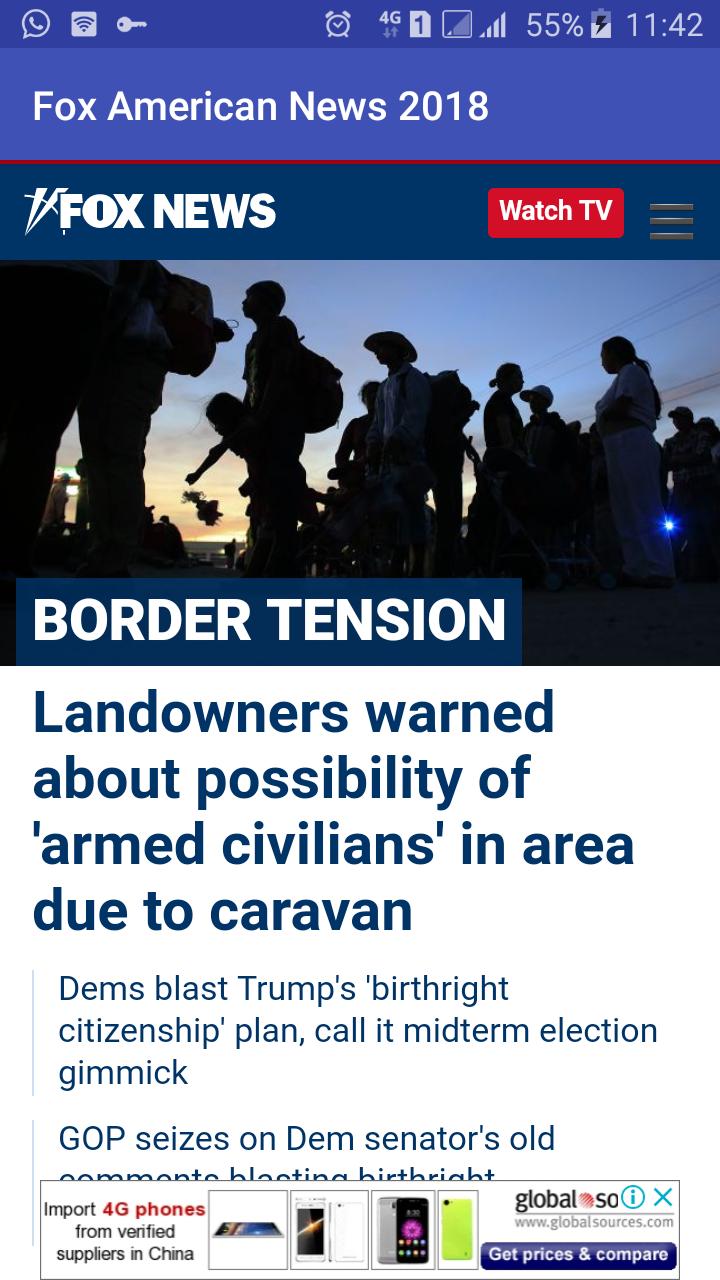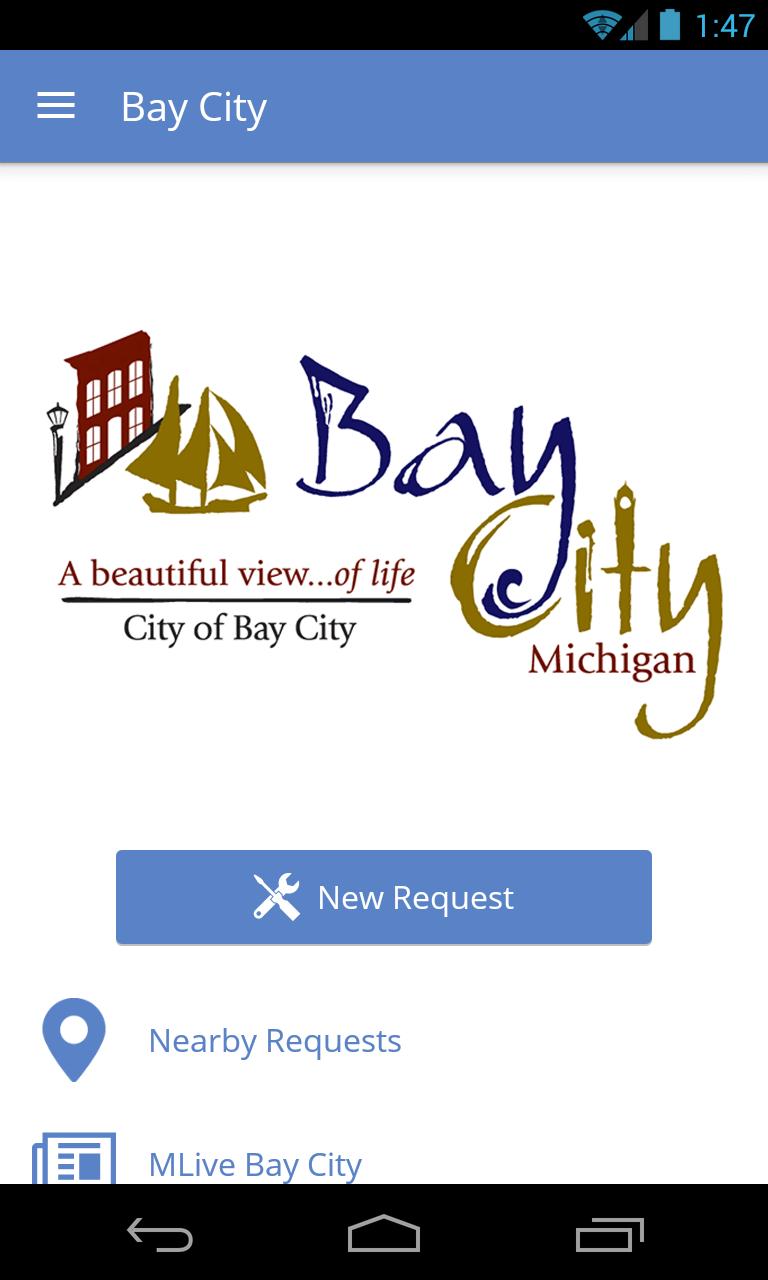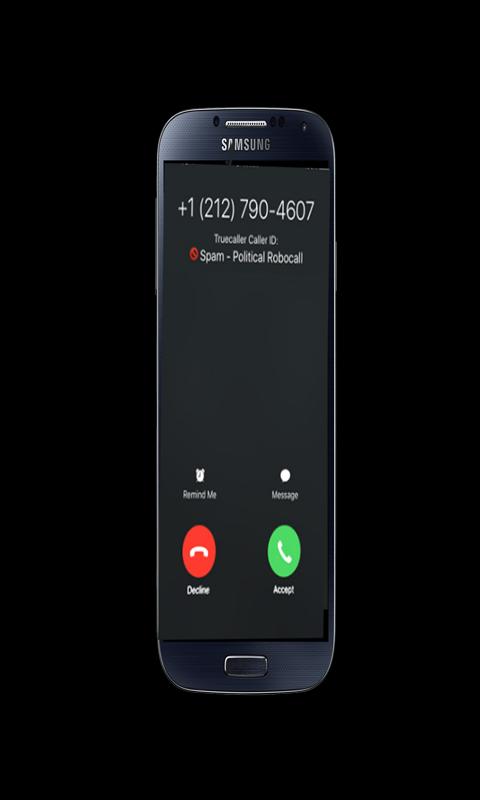LocalPrint -
直接從 Android 裝置列印,無需使用雲端服務!
LocalPrint可讓您從 Android 裝置列印,而無需使用任何類型的雲端服務!所有資料始終保留在您的本地網路中。
由於技術原因,此應用程式無法在所有印表機上運作(請參閱下文)。如果您的印表機不受支援,那麼負評就沒多大意義。
在 Android 版本 > 4.4 (Kitkat) 上,您必須在安裝後手動啟動列印服務。只需啟動應用程序,點擊「服務設定」圖標,然後將「zenofx.com LocalPrint 」設定為「開啟」即可。
在 Android 版本 > 4.4 (Kitkat) 上, LocalPrint順利整合到列印選單中。在舊版的 Android 上,請使用許多應用程式提供的「共用」功能並選擇「 LocalPrint 」。 LocalPrint也帶來了自己的檔案瀏覽器。
• 支援哪些印表機?
支援具有以下特徵之一的大多數現代印表機:
• 能夠進行PDF 列印的印表機。這適用於大多數辦公室印表機(例如 HP 印表機)和大多數 AirPrint 雷射印表機。
• 能夠進行JPEG 或PNG 列印的印表機。這適用於大多數家用雷射印表機(例如三星 CLX 系列)和更昂貴的噴墨印表機(例如愛普生或佳能)。
• Mac 共用的印表機
目前,大多數便宜的噴墨印表機不受支援,因為它們使用專有的、未記錄的列印格式。這些印表機在印表機選單中顯示為灰色。如果您需要使用其中一款印表機,我們推薦我們的雲端列印解決方案。請在 Google Play 上搜尋「PrintBot」。
• 安裝應用程式後,它沒有出現在Kitkat 列印選單中(例如瀏覽器的)?
在 Android 4.4 (Kitkat) 上,您必須在安裝後手動啟動列印服務。只需啟動應用程序,使用選單中的“服務設定”,然後將“zenofx.com LocalPrint ”設定為“開啟”即可。
• 應用程式找到我的印表機,但它呈現灰色?
這意味著您的印表機不受支援。您的印表機不列印LocalPrint支援的格式之一。
• 如何去除列印頁面上的浮水印?
只需啟動LocalPrint應用程式並在選單中選擇「刪除浮水印」即可。一旦您購買了“ LocalPrint Pro”,浮水印就消失了。這是一次性付款,沒有月費等。
• 為什麼應用程式需要連接網路的權限?
不幸的是,Android 並不區分 LAN 和網路連線。因此,我們需要此權限才能連接到網路上的印表機。 LocalPrint從不呼叫網際網路上的任何伺服器。
• 為什麼Android 會對文件透過「一個或多個伺服器」發出警告?
Android 不知道LocalPrint是如何運作的。